目录
因为Gitee和GitHub使用方法差不多,所以本文以将代码上传到Gitee为例,GitHub操作类似。
一、在pycharm中下载gitee/github插件
pycharm:File -> Settings -> Plugins -> 搜索Gitee/GitHub 进行插件的安装
安装好之后该插件会有一个蓝色小箭头表示安装成功。
二、注册自己的Gitee / Githhub账号
这个注册非常简单,按照步骤完成注册即可。
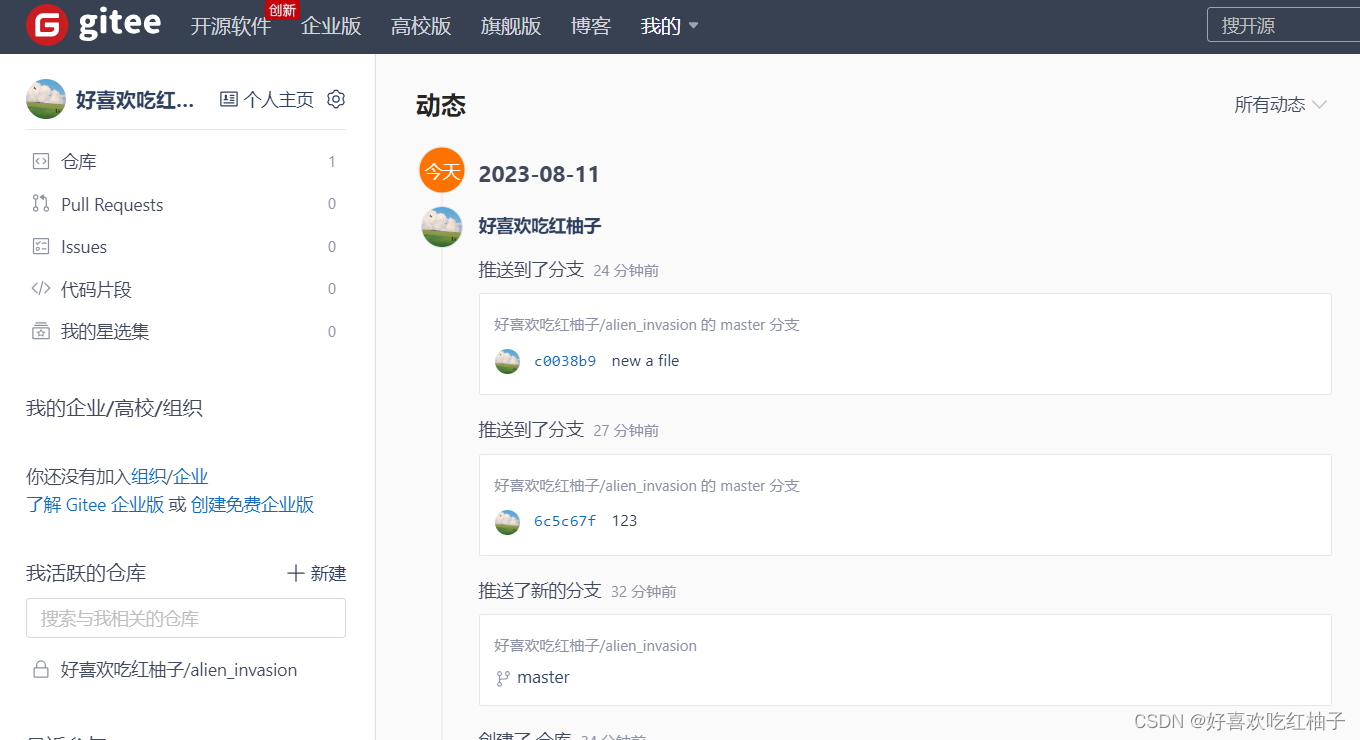
三、创建仓库
点击工具栏中的VCS -> Share project on Gitee / Githhub
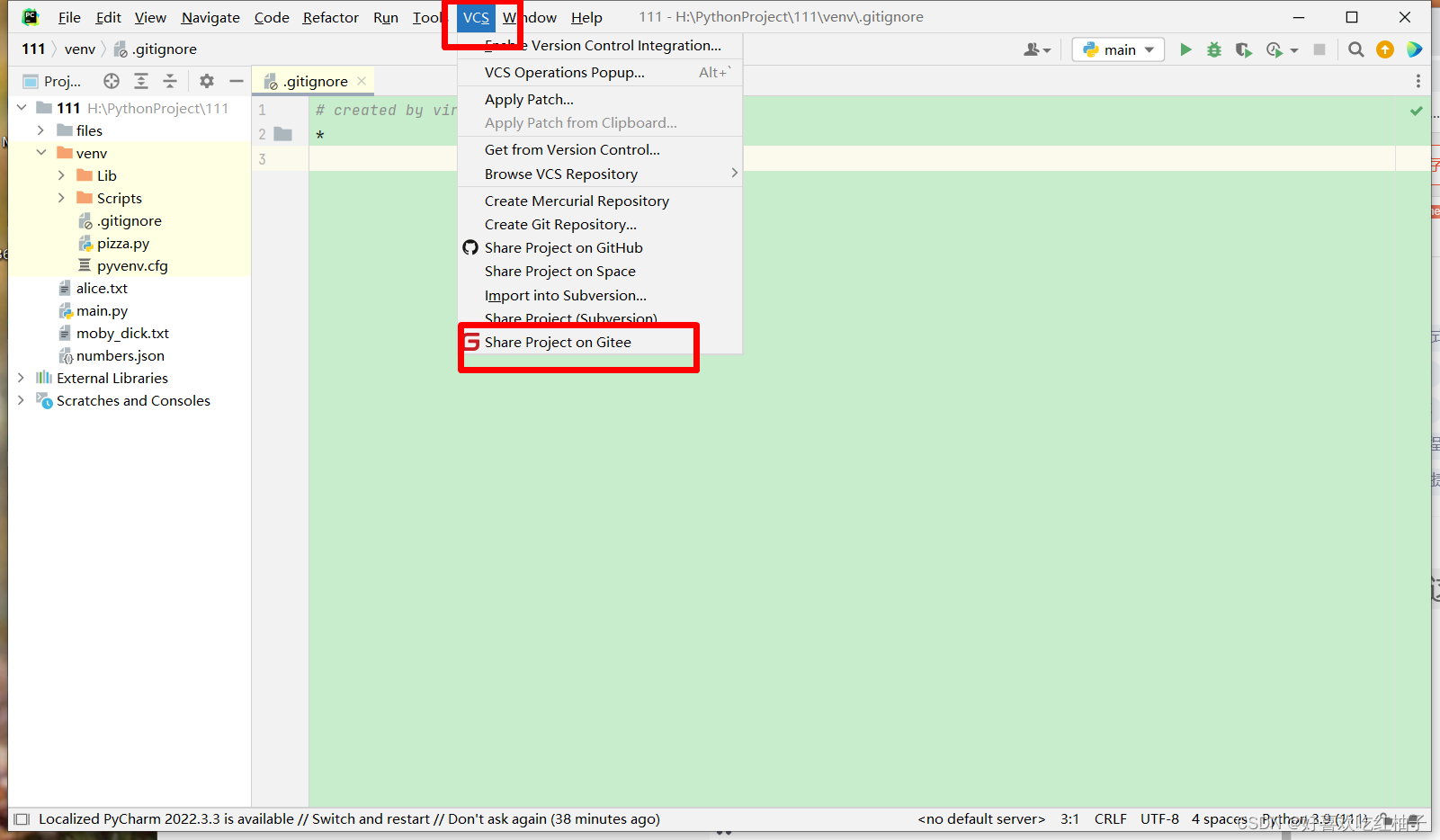
会出现创建仓库窗口,可以输入仓库的名称、是否公开、仓库描述等等,然后点击share完成创建。
注:第一次使用pycharm链接Gitee/GitHub需要在这里完成一个Gitee/GitHub账号的确认,即登录一下自己的账号,按照步骤完成即可,很简单。
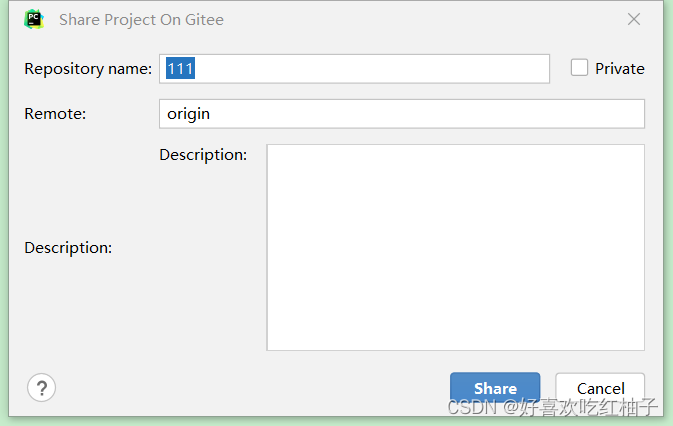
三、选择想要上传的代码文件
出现上传代码文件窗口,选择想要上传到Gitee的代码。
下面的commit message是上传命令,可以按照自己的要求修改。
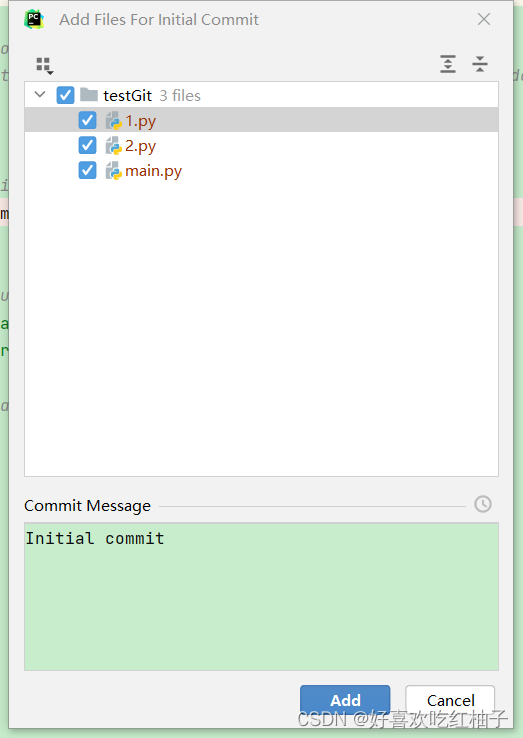
等待片刻,完成上传。
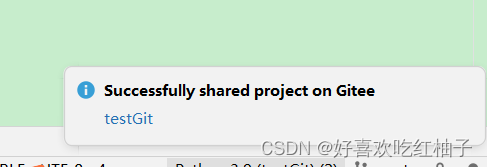
去Gitee上看一下是否创建成功,可以看到已经完成了代码的上传。
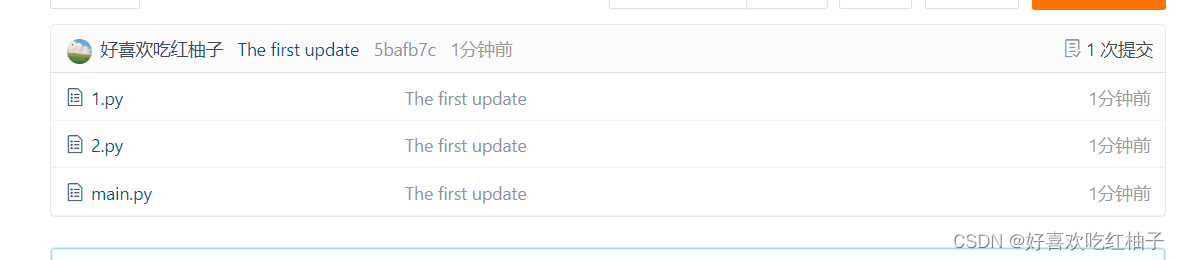
四、修改代码后上传到Gitee/GitHub
可以看到上传成功后代码文件名的颜色都是黑色的。

我在对1.py文件进行修改后,1.py文件名变成了蓝色,说明改代码进行了修改,但是还没上传到码云。
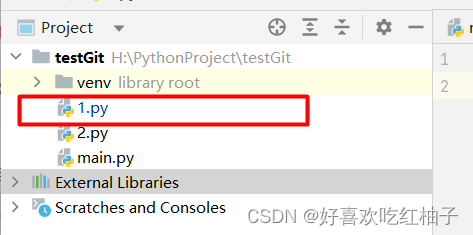
点击Git工具栏下的commit。
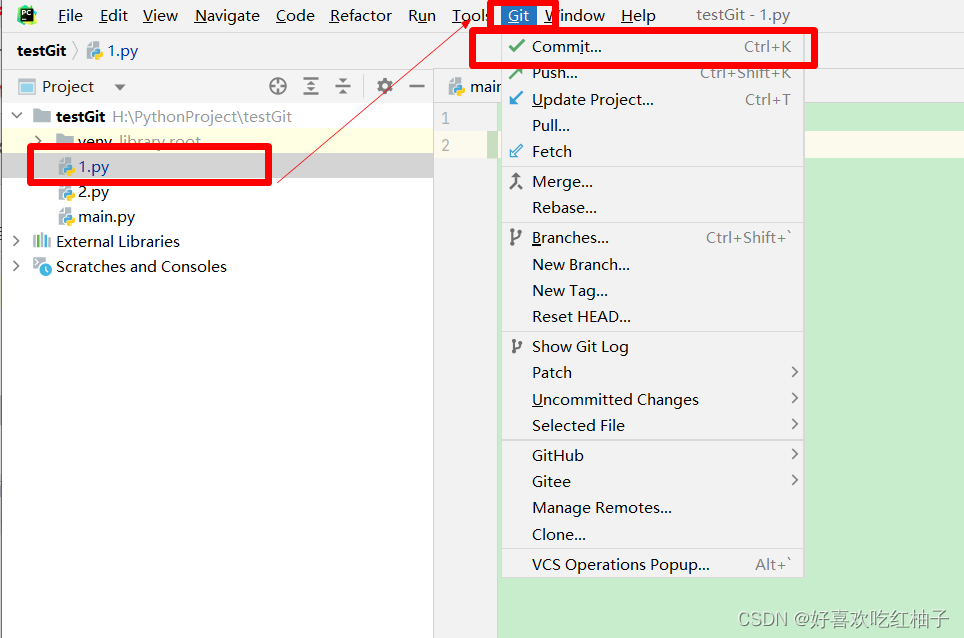
在命令区输入命令(进行了什么样的修改),我输入的命令是“The changes to 1.py”,然后点击commit进行提交。
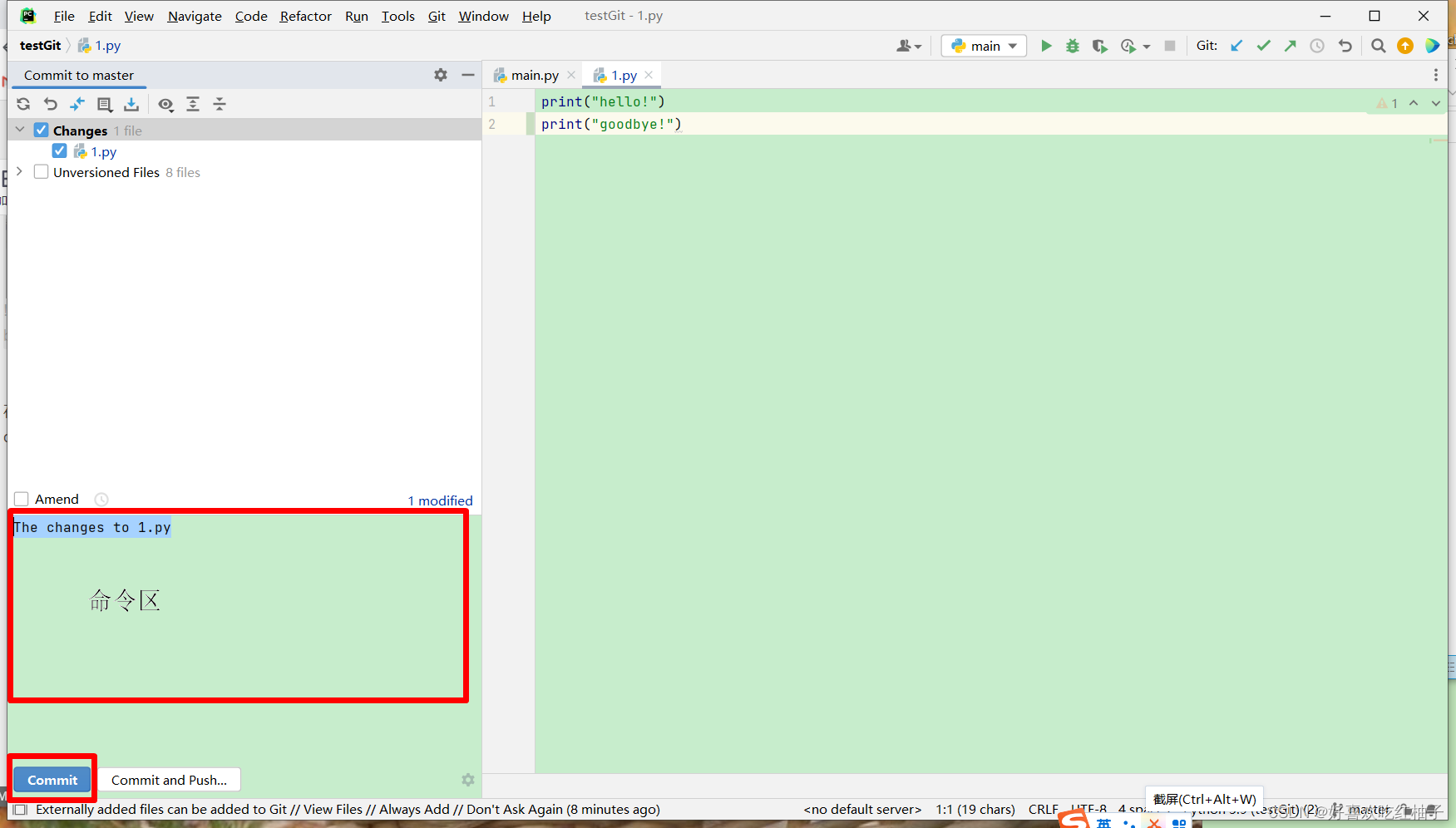
然后再点击push完成命令的推送
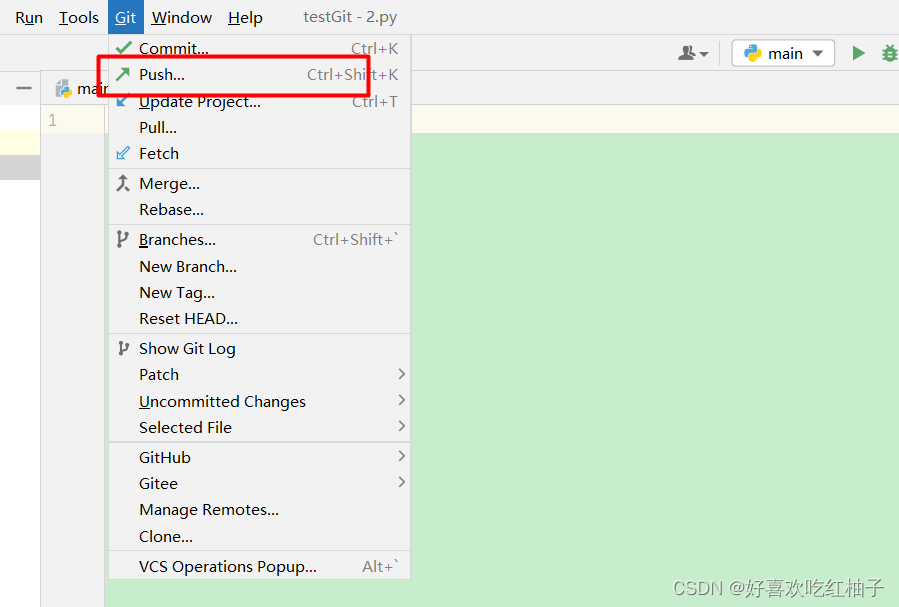
点击push完成推送。
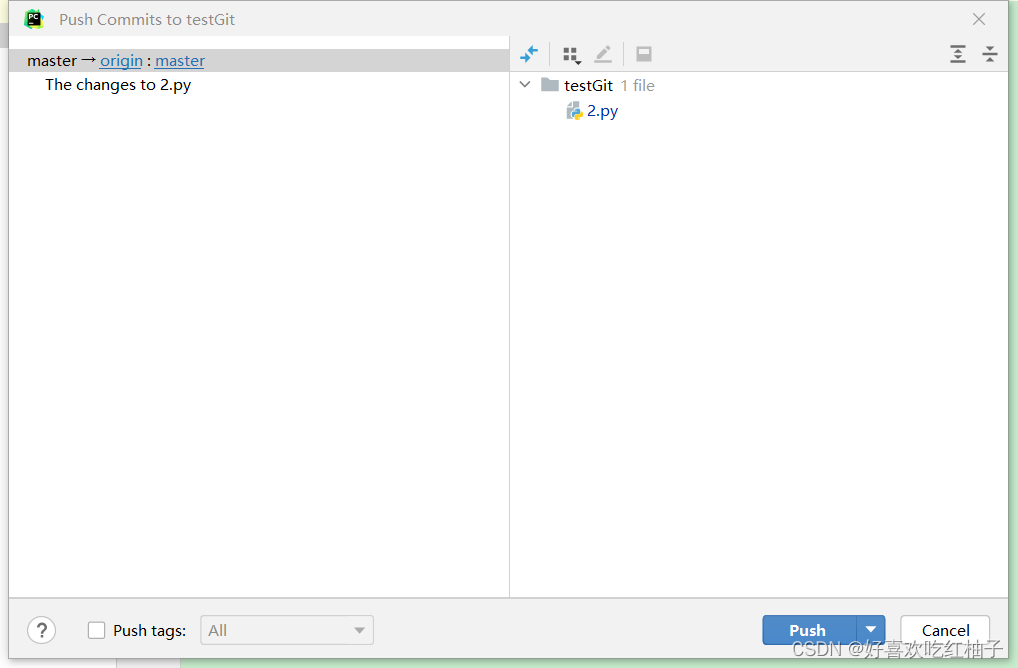
进入码云查看,已经完成了代码的修改并提交。
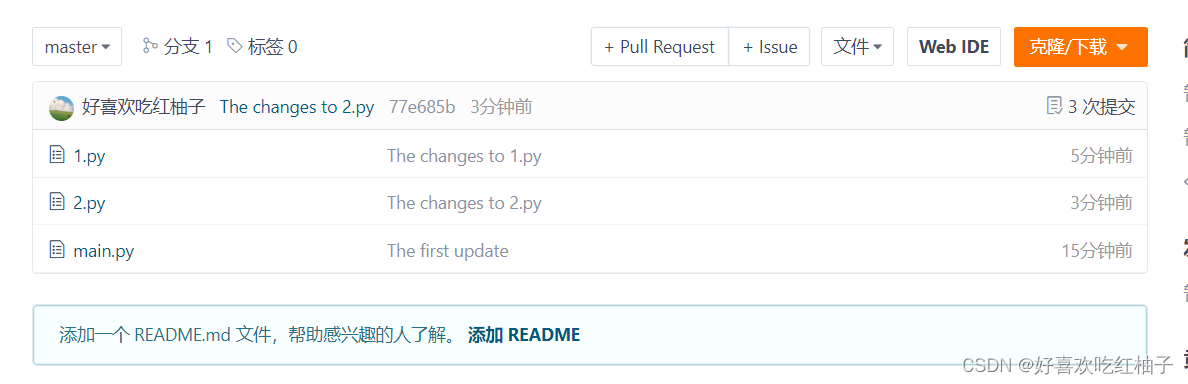
版权归原作者 好喜欢吃红柚子 所有, 如有侵权,请联系我们删除。